- ავტორი Jason Gerald [email protected].
- Public 2023-12-16 11:21.
- ბოლოს შეცვლილი 2025-06-01 06:06.
RAR ფაილები არის შეკუმშული არქივები, რომლებიც შეიძლება შეიცავდეს ასობით ფაილს. RAR ძალიან პოპულარულია მისი დიდი შეკუმშვადი ფაილის ზომის გამო, ასევე მისი მძლავრი ჩაშენებული დაშიფვრის გამო. რამდენიმე დაწკაპუნებით შეგიძლიათ დაშიფროთ და დაამატოთ დამცავი პაროლი ნებისმიერ RAR არქივში. სწორი პაროლის გარეშე, არასანქცირებული მომხმარებლები ვერც კი დაინახავენ მასში შემავალი ფაილების სახელებს.
ნაბიჯი
მეთოდი 1 დან 2: Windows
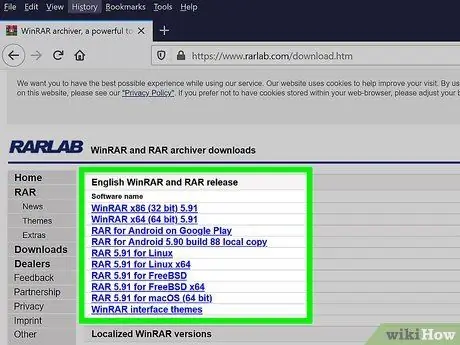
ნაბიჯი 1. ჩამოტვირთეთ და დააინსტალირეთ WinRAR
ეს პროგრამა გაძლევთ საშუალებას შექმნათ RAR არქივები, რომლებიც შეიძლება იყოს პაროლით დაცული. WinRAR არ არის უფასო პროგრამა, მაგრამ შეგიძლიათ გამოიყენოთ საცდელი ვერსია 40 დღით ადრე, სანამ არ გსურთ მისი გაგრძელება. შეგიძლიათ ჩამოტვირთოთ WinRAR rarlab.com/download.htm- დან.
- დააწკაპუნეთ აქ დეტალური ინსტრუქციისთვის, თუ როგორ უნდა დააინსტალიროთ WinRAR.
- არ აირჩიოთ "მიიღეთ WinRAR უფასოდ TrialPay- ით" ვარიანტი. ის შეეცდება დააინსტალიროს adware თქვენს კომპიუტერში.
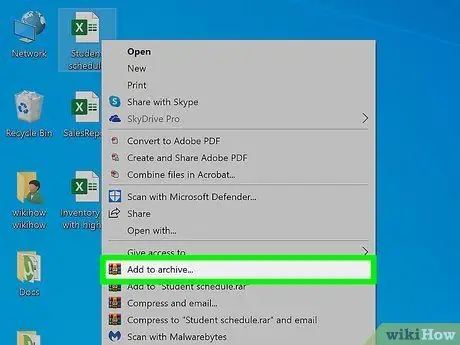
ნაბიჯი 2. დაამატეთ თქვენი ფაილები ახალ RAR არქივში
ამის გაკეთების რამდენიმე განსხვავებული გზა არსებობს:
- გახსენით WinRAR ფანჯარა და დაათვალიერეთ ფაილი, რომლის დამატებაც გსურთ. აირჩიეთ ყველა ფაილი, შემდეგ დააჭირეთ ღილაკს "დამატება".
- შეარჩიეთ ყველა ფაილი, რომლის დაარქივებაც გსურთ Windows- ში. მარჯვენა ღილაკით დააწკაპუნეთ თქვენთვის სასურველ ფაილზე და აირჩიეთ "არქივში დამატება …".
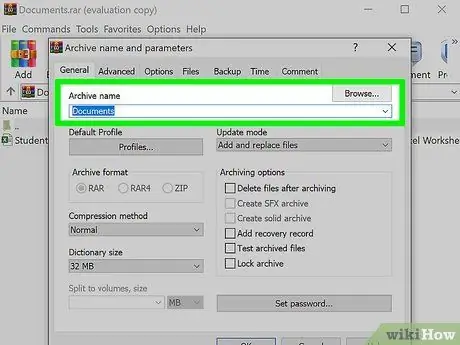
ნაბიჯი 3. დაასახელეთ თქვენი არქივი
ნაგულისხმევად, ფაილს ეწოდება იგივე სახელი, როგორც საქაღალდე, სადაც ფაილი მდებარეობს.
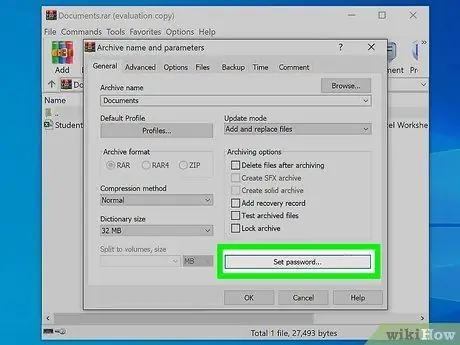
ნაბიჯი 4. დააწკაპუნეთ ღილაკზე
დააყენეთ პაროლები….
ის არის "არქივის სახელი და პარამეტრები" ფანჯრის გენერალური ჩანართი, რომელიც გამოჩნდება ახალი არქივის შექმნისას.
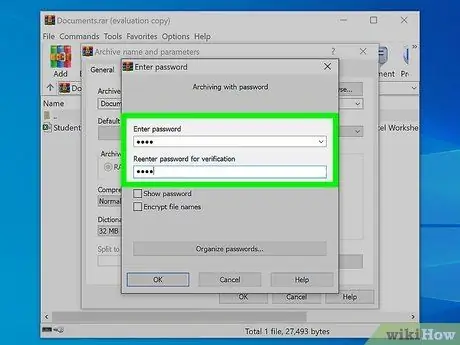
ნაბიჯი 5. შეიყვანეთ თქვენი პაროლი
კვლავ დაადასტურეთ პაროლი. თქვენ შეგიძლიათ შეამოწმოთ ყუთი "პაროლის ჩვენება", რომ ნახოთ თქვენს მიერ აკრეფილი სიმბოლოები.
დააწკაპუნეთ აქ დეტალური ინსტრუქციისთვის, თუ როგორ უნდა შექმნათ ძლიერი პაროლი
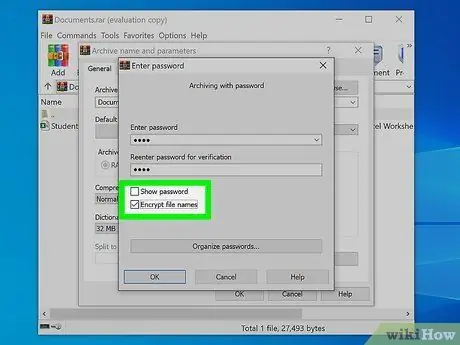
ნაბიჯი 6. შეამოწმეთ ყუთი "ფაილის სახელების დაშიფვრა"
ეს უზრუნველყოფს იმას, რომ ვერავინ დაინახავს RAR ფაილში შემავალ ფაილებს, სანამ ისინი წარმატებით არ შეიყვანენ პაროლს.
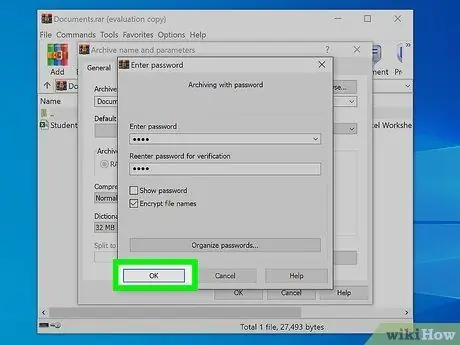
ნაბიჯი 7. დააწკაპუნეთ
კარგი თქვენი პაროლის შესანახად.
დააწკაპუნეთ OK "არქივის სახელი და პარამეტრები" ფანჯარაში ახალი RAR ფაილის შესაქმნელად.
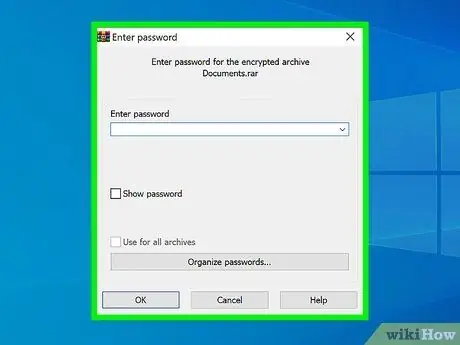
ნაბიჯი 8. შეამოწმეთ თქვენი ფაილი
მას შემდეგ რაც შეიქმნება RAR ფაილი, შეგიძლიათ ორჯერ დააწკაპუნოთ ფაილზე მის შესამოწმებლად. მისი ამოღების მცდელობისას მოგეთხოვებათ შეიყვანოთ თქვენი შექმნილი პაროლი.
მეთოდი 2 დან 2: Mac
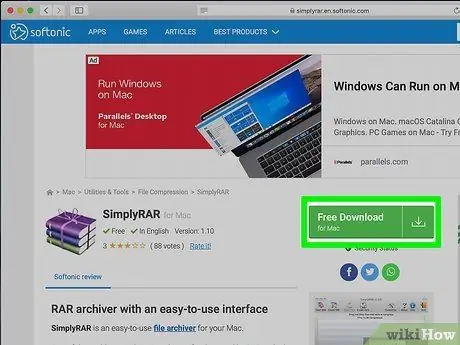
ნაბიჯი 1. ჩამოტვირთეთ და დააინსტალირეთ Simply RAR
ეს არის მსუბუქი საარქივო პროგრამა, რომელსაც შეუძლია შექმნას მარტივი RAR ფაილები. ეს არ არის ისეთი კარგი, როგორც WinRAR Windows- ზე, რადგან RAR ფორმატი შემუშავებულია RARLAB- ის მიერ, კომპანია WinRAR- ის უკან.
WinRAR- ს ასევე აქვს Mac ვერსია, მაგრამ ის ჯერ კიდევ ბეტაა და მხოლოდ ტერმინალს უჭერს მხარს. შეგიძლიათ გადმოწეროთ rarlab.com/download.htm. არ აირჩიოთ "მიიღეთ WinRAR უფასოდ TrialPay- ით" ვარიანტი. ეს შეეცდება დააყენოს adware თქვენს კომპიუტერში
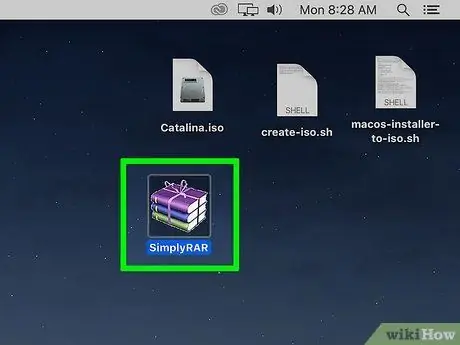
ნაბიჯი 2. გაუშვით SimplyRAR პროგრამა
გამოჩნდება ფანჯარა, რომელიც საშუალებას გაძლევთ დაამატოთ ფაილები ახალ RAR ფაილში.
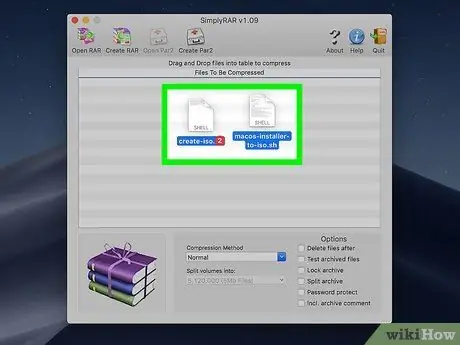
ნაბიჯი 3. დაამატეთ ფაილები RAR ფაილში
თქვენ შეგიძლიათ გადაიტანოთ და ჩააგდოთ ნებისმიერი ფაილი, რომელიც გსურთ SimplyRAR ფანჯარაში, რომ დაამატოთ ისინი შეკუმშული და დაარქივებული ფაილების სიაში.
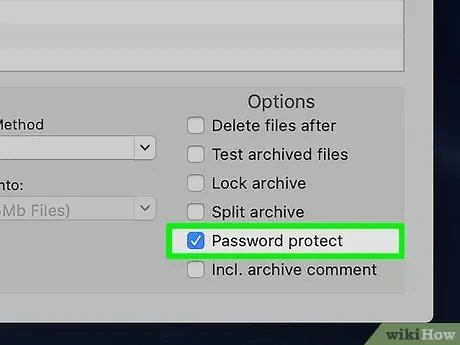
ნაბიჯი 4. შეამოწმეთ ყუთი "პაროლის დაცვა"
ეს გეტყვით SimplyRAR- ს, რომ გსურთ დაამატოთ პაროლი RAR ფაილის შექმნისას.
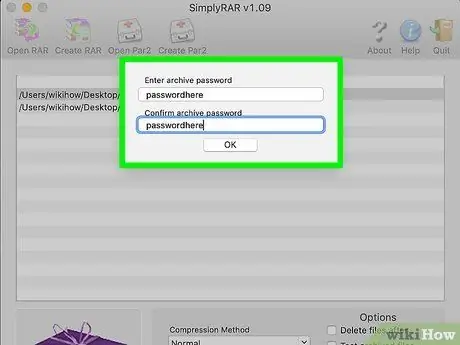
ნაბიჯი 5. შეიყვანეთ პაროლი
ყუთის შემოწმების შემდეგ მოგეთხოვებათ პაროლის შექმნა. თქვენ უნდა შეიყვანოთ იგი ორჯერ, რომ გამოიყენოთ იგი.
დააწკაპუნეთ აქ დეტალური ინსტრუქციისთვის, თუ როგორ უნდა შექმნათ ძლიერი პაროლი
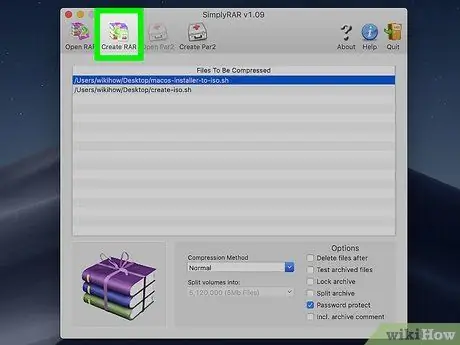
ნაბიჯი 6. დააწკაპუნეთ "შექმნა RAR"
თქვენ მოგეთხოვებათ დაასახელოთ ფაილი და აირჩიოთ სად გსურთ მისი შენახვა.
შენიშვნა: WinRAR- სგან განსხვავებით, თქვენ არ გეძლევათ ფაილის დაშიფვრის შესაძლებლობა RAR ფაილის დასაცავად პაროლის დამატებისას
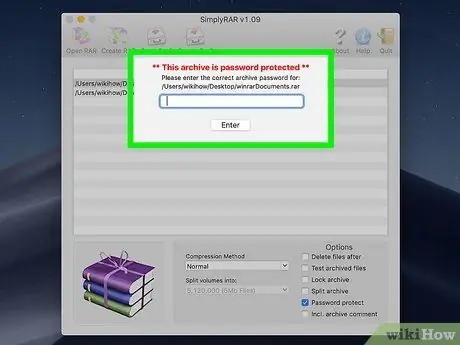
ნაბიჯი 7. შეამოწმეთ თქვენი ფაილი
მას შემდეგ რაც შეიქმნება RAR ფაილი, შეგიძლიათ ორჯერ დააწკაპუნოთ ფაილზე მის შესამოწმებლად. მისი ამოღების მცდელობისას მოგეთხოვებათ შეიყვანოთ თქვენ მიერ შექმნილი პაროლი.






